Dobar dan, danas sam vam odlučila ispričati o divnom programu Teamviewer. Koristim ga već duže vrijeme i kod kuće i na poslu. Nijedan moj radni dan nije potpun bez njegove upotrebe. 🙂 Ovaj je program pravi nalaz i za početnike i za profesionalce. Mora biti instaliran na svakom računaru.
Možda je dovoljno potući se oko grma, vrijeme je da kažem zašto mi se ovaj program toliko sviđa
TeamViewer omogućava povezivanje s bilo kojim računarom na Internetu u sekundi. Jednom kada ste povezani, možete upravljati drugim računarom, kao da se nalazite odmah iza njega. Vidite radnu površinu udaljenog računara, možete upravljati kursorom i tipkati na tastaturi.
Zamislite situaciju kada vašem prijatelju, koji tek počinje da se upoznaje sa računarima, treba pomoć u postavljanju neke vrste programa. Ovo je osnovni posao za vas, ali potrošiti nekoliko sati da biste stigli na drugi kraj grada i sve namjestili u pet minuta samo je trošenje vašeg vremena. Mnogo je ugodnije obavljati sav posao bez napuštanja kuće, pijući svježi sok, aromatični čaj, hladno pivo (podvucite ono što je potrebno). 🙂
Pored toga, Team Viewer je apsolutno besplatno za kućnu upotrebu.
Dakle, prijeđimo na krajnju liniju naše lekcije. Team Viewer možete preuzeti sa zvanična stranicawww. teamviewer.com odabirom odjeljka "Download". Imajte na umu da programeri pružaju distribuciju za različite operativne sisteme.
Odmah nakon preuzimanja pokrenite instalacijski program i slijedite upute. Program je u potpunosti rusificiran, tako da ne bi trebao biti nikakvih problema s instalacijom, ali ipak idem s tobom sve do kraja.
U prvom prozoru se pita šta želimo učiniti, pokrenuti program ili ga instalirati na računar. Funkcija pokretanja korisna je ako ćemo program koristiti vrlo rijetko. Ja koristim ovaj program svaki dan, tako da bih odabrao instalacijsku stavku. Osim toga, instalacija programa omogućava vam da u bilo koje vrijeme konfigurirate stalni pristup računaru.
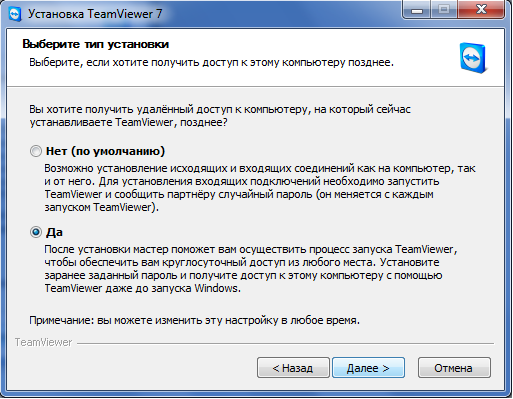
Već sam rekao da je program besplatan, ali samo za ličnu upotrebu. Što nam treba 🙂 Ali nemojte misliti da je varanje programa tako jednostavno. Ako i dalje koristite TeamViewer u vašoj organizaciji, tada će program nakon analize vaših veza razumjeti što se koristi u komercijalne svrhe. Pristup udaljenom računaru bit će prekinut svakih 5 minuta s prekidom veze od 2 minute. Konstantni prekidi čine rad na daljinu vrlo nezgodnim, zato preporučujem kupovinu licence za komercijalnu upotrebu.
Licenca se kupuje samo za jedan automobil, s kojim ćete se povezati neograničen broj kupaca.
Na kućnom računaru odabrao sam mogućnost lične / nekomercijalne upotrebe. Sledeće.
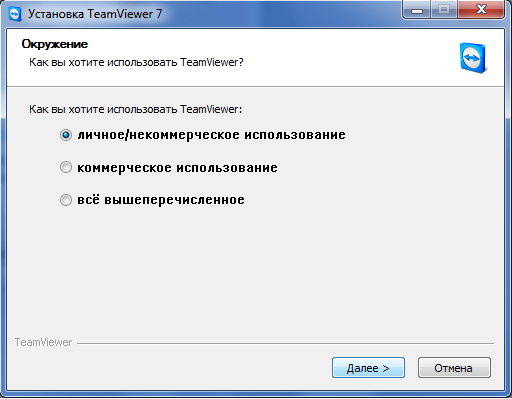
Na sljedećem koraku pristajemo na Licenčni ugovor označavajući suprotno.

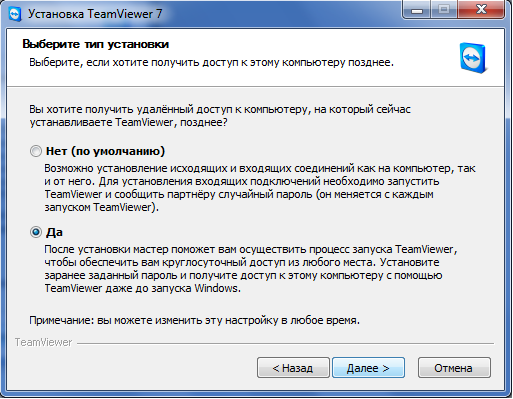
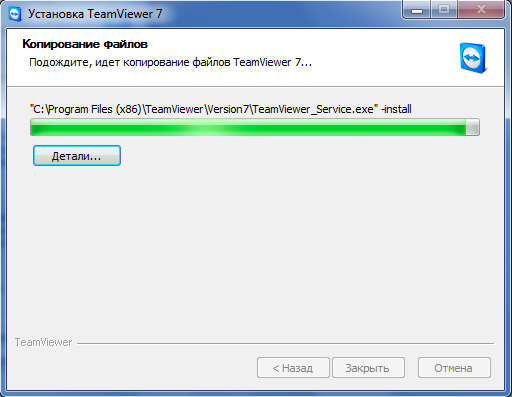
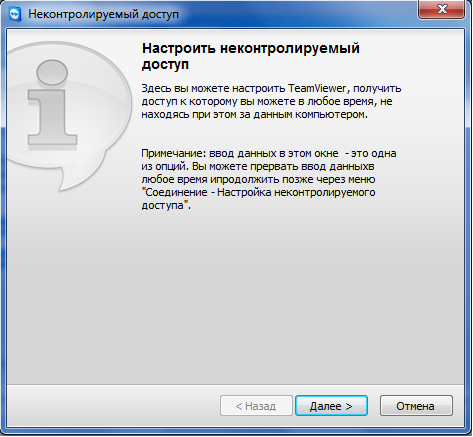
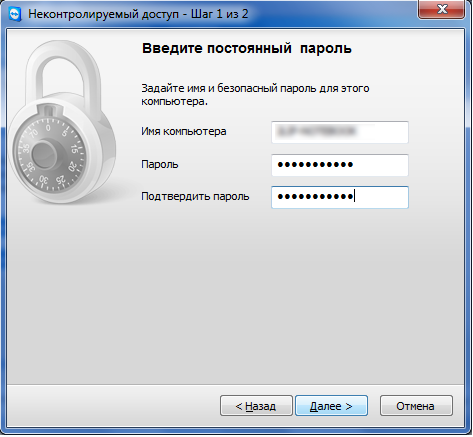
![]()
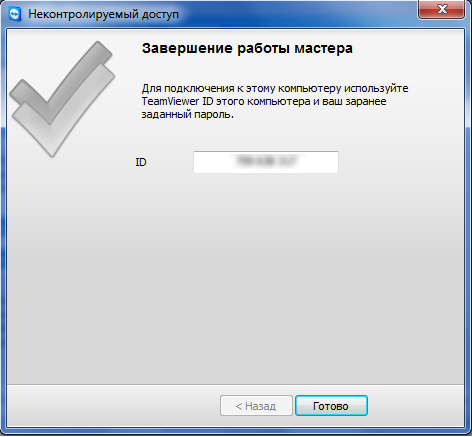
Kao što ste vjerovatno već vidjeli, instalacija nije komplicirana, a ako ste također završili instalaciju, prozor programa trebao bi biti otvoren pred vama.

U polju "Your ID" vidite identifikator vašeg računala koji mora biti prijavljen ako želite nekome dati pristup da kontroliše vaše računalo. Ispod je polje lozinke za pristup, a ako postavite stalni pristup, lozinka za povezivanje s računalom uvijek će biti ista, inače će se mijenjati nasumično svaki put kada se program pokrene.
Da biste se povezali s bilo kojim računarom, morate unijeti ID partnera. Naravno, TeamViewer također mora biti instaliran i pokrenut na drugom računalu. Nakon klika na dugme "Poveži se s partnerom" program će tražiti da unesete lozinku. Ako je veza uspešna, videćete radnu površinu udaljenog računara. Od sada možete njime upravljati kao svojim.
Tijekom rada s TeamViewerom primijetio sam funkciju da se prozor veze može zamrznuti prilikom promjene datuma na udaljenom uređaju. Takođe, Kaspersky Anti-Virus ponekad ne dozvoljava da sama podešava nikakve postavke.
Program ima mnogo postavki koje vam omogućavaju da optimizirate kvalitetu veze na Internetu niske brzine. Sve postavke programa možete vidjeti tako što ćete otvoriti stavku izbornika "Napredno" - "Opcije".
Jedna od korisnih funkcija programa je mogućnost blokiranja ulaznih sredstava udaljene mašine kako nas niko ne bi ometao. 🙂
Želio bih napomenuti i priliku za rad mobilni uređaji. Ova funkcija mi je pomogla više nego jednom, kada sam hitno trebao da se povežem i napravim brojne male postavke.
To je sve za danas, mislim da će vam ova lekcija biti korisna.
Radujem se što ću vas vidjeti u sljedećem koraku prema IT svijetu.
Programi za kontrolu drugog računala omogućuju vam rješavanje zadataka od najveće važnosti bez izravnog pristupa uređaju. Danas se takvi proizvodi ne distribuiraju samo među profesionalcima, već se i koriste. redovni korisnici. Oh najpopularnije aplikacije Za daljinsko upravljanje pročitajte članak.
Supremo Remote Desktop
Glavna snaga Supremo Remote Desktop je prenosivost. Odnosno, za funkcionisanje ovog alata morate ga instalirati. Ovo rješenje je razvijeno samo za operativne sisteme porodice Wndows. Još jedan nesporni plus je besplatan. Ovaj program za kontrolu drugog računala dostupan je za preuzimanje na web mjestu programera i može ga se dobiti u bilo koje vrijeme.
Pre pokretanja daljinske administracije, pokrenite uslužni program na oba računara. Tradicionalno, za takve alate postoje dva načina rada: domaćin i klijent. Prva opcija od korisnika ne zahtijeva nikakve složene radnje. Samo trebate kliknuti na natpis Start. U stupcu Vaše vjerodajnice postoje dva polja: ID i lozinka. Mora se prenijeti na operatera, koji će se povezati na PC. Svaka sesija generiše nove vrijednosti u ovim poljima.
Takođe se u glavnom prozoru ovog programa za kontrolu drugog računara putem interneta nalazi stavka koja se zove Pitaj autorizaciju. Ako potvrdite potvrdni okvir pored njega, udaljeni administrator neće se moći povezati s poslužiteljskim računarom bez pristanka krajnjeg korisnika. Vrijedno je omogućiti ovu funkciju ako želite znati u kojem se točnom trenutku operator povezao.
Da biste upravljali udaljenom mašinom, unesite ID domaćina u okvir ispod vašeg partnera. Serveri se mogu dodati u adresar kako biste se u budućnosti mogli povezati s računarom bez unošenja ID-a.
Još jedna korisna značajka programa je upravitelj datoteka. Pomoću njega možete prenijeti dokumente na host i preuzeti ih sa njega.
Bilo gde kontrole
Ovaj program za upravljanje drugim računarom, za razliku od Supremo-a, omogućava ne samo administriranje udaljenim strojem, već i obavljanje nadzora. U tom slučaju će se prozor prikazati šta se dešava na ekranu udaljenog računara. 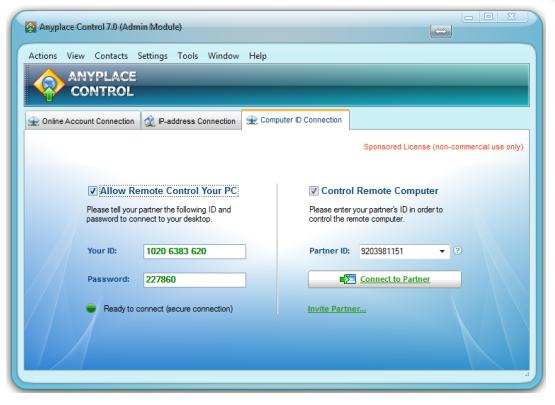
Nesumnjive prednosti ove alatke uključuju mogućnost istodobnog rada sa više računara odjednom. Samo jedan klik, a naredba za ponovno pokretanje ili isključivanje bit će poslana na nekoliko strojeva.
Ne toliko nužna, već prilično zanimljiva funkcija - opći tampon. Kopiranjem dokumenta na udaljeni računar, možete ga zalijepiti na klijent i obrnuto. Ova se značajka također implementira za tekstualne i grafičke elemente. Korištenjem ugrađenog Anyplace Control modula može se poslati poruka upravljanom uređaju. 
Načini povezivanja
Anyplace Control nudi tri moguće opcije veza:
- Spajanje putem IP adrese. Klasičan način. Program za nadzor drugog računala na lokalnoj mreži istovremeno radi bez posrednika i direktno se povezuje na poslužitelj.
- Veza računa. Najprikladnije za redovnu administraciju istog računara. Izvedljivo tek nakon registracije na službenoj web stranici. Glavna prednost ovog pristupa je mogućnost daljinskog upravljanja uređajem putem interneta, čak i bez statičke IP adrese.
- ID veza. Najprikladnije za hitne situacije. Korisniku se daju ID broj i lozinka koje mora da preda operatoru. Administrator, odabirom izbornika "Connection by ID" i unosom podataka, dobit će pristup udaljenom računalu.
Teamviewer
Nijedan pregled koji opisuje programe za upravljanje drugim računarom ne oduzima pažnju TeamViewera. Zapravo je ovaj alat najpopularniji, a za kućnu upotrebu je apsolutno besplatan. Link za preuzimanje nalazi se na službenoj web lokaciji programera. Jedna od glavnih karakteristika aplikacije je mogućnost instaliranja na mobilni OS: iOS i Android. Operativni sistemi za radne površine nisu stajali po strani. Odvojene riječi zaslužuju alat QuickSupport. Ovaj mali pokretački program ne zahtijeva instalaciju i najprikladniji je za hitne zadatke. 
U punoj verziji aplikacije korisniku se istovremeno daju i klijent i poslužiteljski dijelovi. Sučelje je jednostavno i jasno - to je jedan prozor, podijeljen na kartice: "Daljinski upravljač" i "Konferencija".
Daljinska administracija
Kao i mnogi programi za kontrolu drugog računara, TeamViewer korisniku pruža lozinku i generirani ID, pomoću kojeg se PC identificira na Internetu. Operator, poznavajući ih, može se lako povezati sa strojem. Uslužni program pruža nekoliko opcija povezivanja:
- Menadžment. Provedeno posebno za potpuno snimanje nadzora. Treba napomenuti da nisu blokirani na udaljenom računalu. U prozoru za prikaz možete promeniti rezoluciju, omogućiti režim preko celog ekrana, prebaciti skaliranje ili aktivni monitor.
- Upravitelj datoteka. Kao i drugi programi za kontrolu drugog računala putem mreže, TeamViewer nudi sve standardne alate: kopiranje, stvaranje mapa, preimenovanje dokumenata.
- VPN Kad se odabere ovaj mod, između računala će biti organizirana privatna virtualna lokalna mreža. Omogućuje pristup zajedničkim uređajima ili direktorijama.
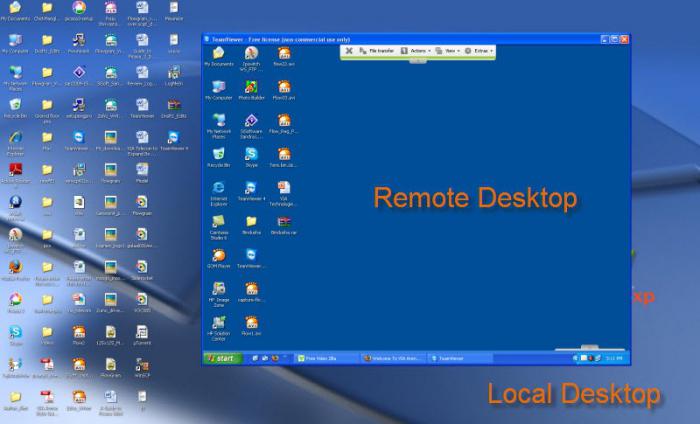
Konferencije
Pomoću ove kartice možete napraviti blic konferenciju ili se povezati s postojećom. Besplatni softver za upravljanje drugim računarom retko imaju slične funkcije. Vrijedno je reći da aplikacija pruža glasovnu i video komunikaciju, mogućnost prikazivanja zaslona računala i snimanja svega što se događa u AVI spremniku. Sav promet, i dolazni i odlazni, šifrira uslužni program u procesu.
Neki od vas, čitajući naslov članka, vjerovatno su se pitali: „Zašto vam to uopće treba?“ Ispada da je potrebno, prije svega, potencijalnim čitaocima mog bloga - penzionerima i lutkama.
Nemojte misliti da želim da to naučite kako biste preuzeli kontrolu nad komšijskim računarom, čiji vas pas neprestano laje iz glave i počinje raditi nešto nevjerovatno sa njim, užasnuvši njega i psa. Naravno da ne. Čak i bez njegovog znanja, takva uprava vjerojatno neće uspjeti. Neću vas zaintrigirati, okrenuću se temi.
Naravno, prvo stvari, tako da je neko iskusniji i upućeniji
Na primjer, računarska tehnologija, vaš prijatelj ili rođak koji živi daleko od vas, mogla bi vam pomoći da se riješite računara na daljinu. Da, to čak i nije problem, nego samo podesite neki program ili pomognete da isti zahtjev za pasoš izdate putem interneta.
Ili neki drugi slučaj: već ste iskusan korisnik i trebate biti daleko od svog „putničkog“ laptopa da biste povremeno pogledali kućni računar, bar da biste ispisali nekakav dokument koji se tamo nalazi. Ili iz nekog razloga, koliko? Ovdje je potrebno kontrolirati drugo, odnosno svoj kućni računar putem interneta.
Ili uzmite neko preduzeće koje ima svoje lokalna mreža. Zamislite kako će se sistemski administrator morati pokretati ako trebate pokrenuti program negdje ili ukloniti drugi računar iz vješanja. A ako ima stotinu računala i nije to jedno, već u različitim slučajevima? Ovdje moraš biti sprinter. A onda ćete nakon nekog vremena izbrisati noge na jednom mestu. Nadam se da sam razrešio vaše sumnje u beskorisnost ovog slučaja?
Princip daljinske uprave
Naravno, to nisu hakerske stvari i različite trojanke. Iako su metode programa za daljinsko upravljanje računarom putem interneta vrlo slične. A od virusa se razlikuju samo po tome što djeluju otvoreno i prirodno, uz obostrani pristanak vlasnika računara koji su uključeni u ovaj proces.
Sastoje se od dva dijela. Prvo je server, a drugi je klijentski dio. Poslužitelj je instaliran na računalu koje treba kontrolirati, a klijentski dio na onome koji koristi administrator. Po tome su daljinski administratori vrlo slični trojanskim operaterima. Ali ciljevi, kao što znate, imaju potpuno drugačije.
Spajajući se na PC na kojem je instaliran ovaj poslužitelj, možete znati samo njegovu IP adresu kao i lozinku koja se na njemu mora postaviti kako bi se spriječilo da iko ima pristup internetu putem Interneta. I tada taj isti „bilo ko“ može raditi na vašem „deci“ ni gore nego bilo koji trojanac.
Učinak vrste ip adrese i rješavanje problema
Ako imate statičku IP adresu za pristup internetu, onda neće biti problema. Ali ako je statičan, ali budite dio mreže kuće ili okruga, a oni, zauzvrat, imaju dinamičnu (tj. Mijenjajući se s vremena na vrijeme) adresu za pristup internetu, tada mogu već biti poteškoća. Pa, samo ako niste član nijedne mreže, ali idite na mrežu na dinamičnu adresu - isti problem.
Ali ovi su problemi rješivi. Na primjer, postoje posebne stranice poput No-Ip.com ili DynDNS.com na kojima se možete registrirati, instalirati program - „updateer“ i dobiti kroz njih stalnu adresu: user.no-ip.com. Istina, ove su web stranice engleskog jezika, ali ako je potrebno, siguran sam da možete pronaći i druge i rusko govoreće.
Ovo je za informaciju, ali generalno se ne bih zamarao time. Trenutno postoji mnogo gotovih programa koji svaki put kada preuzmu sav taj tehnički posao uz registraciju trenutne adrese na svom poslužitelju i naznače na kojoj adresi traži vaše računalo na Internetu.
Ali ako postoji potreba za statičkom IP adresom (na primjer, treba mi iz niza drugih razloga), to se može učiniti putem vašeg davatelja. Ko ne zna, provajder je provajder internetskih usluga. U našem gradu u Bashinformsvyaz danas veza košta 150 rubalja., Mjesečna naknada je 50 rubalja. Ne slažete se s tako velikim iznosom, čak ni za starije osobe.
Značajke nakon udaljene veze
Neću govoriti o pogodnostima koje se pojavljuju nakon ovoga. To je rečeno na samom početku kada smo shvatili o čemu se radi. I koje su specifične sposobnosti direktno povezane sa upravljanjem? Evo glavnih:
- vidite radnu površinu, ili bolje kopiju, udaljenog računara na vašem ekranu;
- u bilo kojem trenutku presretnite mišem barem tipkovnicu;
- pokrenite sve programe koji su instalirani na upravljanom računalu i po potrebi instalirajte nove;
- otvorite i po potrebi izmijenite datoteke;
- prenosite bilo koju datoteku u naprijed i obrnuto putem Interneta;
Dakle, zahvaljujući daljinskoj administraciji, dobijamo potpunu kontrolu nad drugim računarom putem interneta. Gotovo neograničena kontrola. Naravno, to je uz punu saglasnost njegovog vlasnika. Samo za to su potrebni brzina komunikacijskog kanala od najmanje 256 Kbps i poseban program.
Programi za kontrolu drugog računara putem interneta
Za ove potrebe postoji dovoljno programa, i plaćenih i besplatnih. Navest ću najčešće i naravno besplatne:
LogMeIn Hamachi
Omogućuje vam da kombinirate do 16 računara iz različitih dijelova planete u vlastitu virtualnu mrežu putem interneta. Pored upravljanja, postoji mnogo drugih mogućnosti, do organizacije mrežnih igara;Ultra vnc
Mogu se dogovoriti daljinski upravljač čak i kada su svi ostali programi nemoćni, ali za početnike su podešavanja vrlo komplicirana i ne postoji podrška za ruski jezik; / li\u003e
Ammyy
Spolja, program je vrlo sličan Team Vieweru. No, njegov princip rada bitno je drugačiji. Priključen je na hardver računala, a samim tim je dovoljno jednom program s ovim ID-jem omogućiti računalu, a u budućnosti će se moći na njega povezati bez ikakvih zahtjeva.Tim viever
Prije svega, ovaj program je dobar u tome što ga ne zanima je li vaša adresa statična ili dinamična. Rad s njim, bez pretjerivanja, sto je lakši nego s izvornim Windows-om sa udaljenom pomoći. Potrebno je samo instalirati program na PC, koji ćemo koristiti u ovom procesu i kreirati naš račun u Team Viewer usluzi.
Instalirajte Team Viever
Ovdje nema ništa komplicirano, ali budući da je moj blog prvenstveno namijenjen starijim građanima i lutkama, detaljno ćemo ga analizirati i skrenuti pažnju na neke nijanse. U prvom prozoru odaberite "Install":
U nastavku, gdje se pita "Kako želite koristiti Team Viewer?", Budite sigurni da zaustavite "ličnu / nekomercijalnu upotrebu":

U ovom prozoru slažemo se sa „Ugovorom o licenci“:

Sledećeg trenutka. Iz sigurnosnih razloga, program stalno mijenja lozinke. Kad je postavljeno na "zadano", možete se povezati samo pomoću lozinke koju je u određeno vrijeme predložio Team Viewer. A ako u ovom trenutku iza robovskog računara ne stoji niko? Sjednica se neće održati!
Stoga sam prekinuo svoj izbor vrste instalacije na "Da" kako bih imao pristup kontroli svog računala ne samo lozinkom koju je ponudio program, nego i svojom trajnom lozinkom koja se unosi prilikom postavljanja nekontroliranog pristupa:

Sljedeće je „Konfiguriranje nekontroliranog pristupa“. To znači da će se program pokrenuti istovremeno s Windowsom. Korisno ako, na primjer, za pristup vašem kućni računarkad niste kod kuće, zamolit ćete ga da uključi osobu koja ne zna pokretati programe. Kliknite "Dalje":
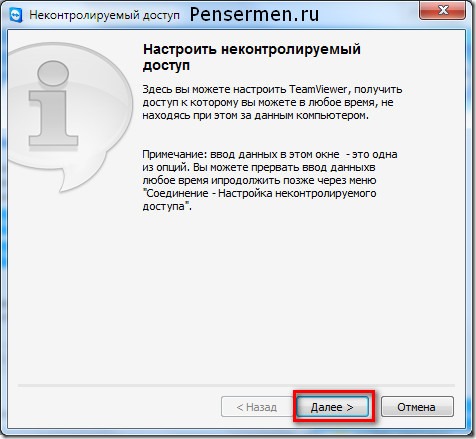
Tada ćete imati dva prozora. Ona koja će biti ispod slike ispod (nisam je pokazao), dok na to ne obraćamo pažnju. Sljedeći korak je „Prepoznaj“. Unesite ime računara, ako se iznenada ne pojavi sam, i smislite lozinku. Ovo je ista stalna lozinka za povezivanje s računarom o kojoj sam gore govorio prije „Instalacijskog izbora“:
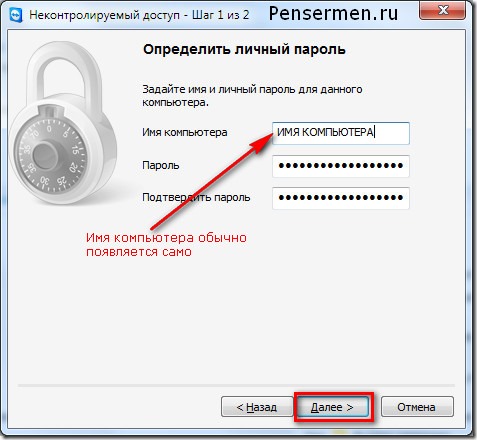
Drugi korak je stvaranje račun. To je, naravno, po vašem nahođenju, ali vjerujem da neće nauditi. Ako ga imate i ona računara s kojima se planirate povezati, onda ćete se "vidjeti" u dodatnom prozoru, razmjenjivati \u200b\u200bporuke, povezivati \u200b\u200bse bez unošenja stalne lozinke i nekih drugih pogodnosti. Ovdje dolazimo do drugačije lozinke. Nemojte misliti da je ovo vaša lozinka e-pošte:
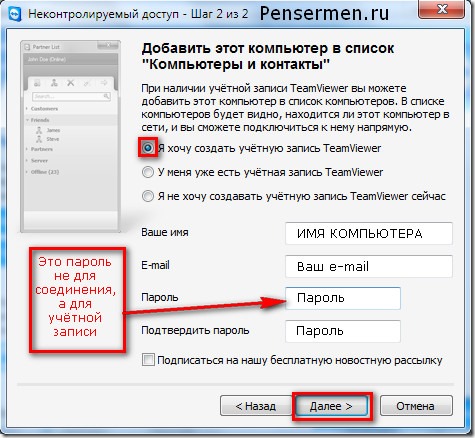
I evo završne faze - samo kliknite "Završi":

Sada otvorite svoju poštu, kliknite na vezu u poruci koja vam je stigla i aktivirajte svoj račun.
Evo našeg kontrolnog prozora koji se skrivao ispod zadnjih prozora prije:
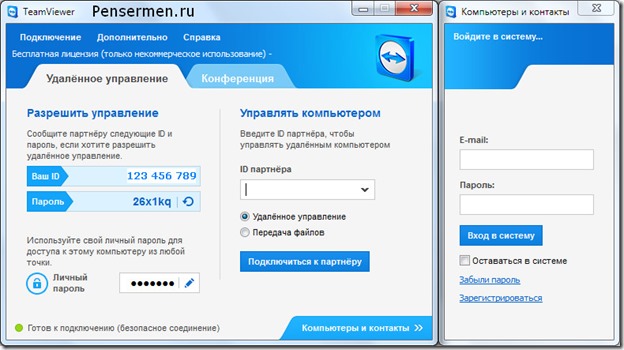
Vjerovatno ste pogodili da, kako biste se mogli povezati s vama, svom partneru morate dati osobnu iskaznicu i lozinku. I obrnuto, ako se želite povezati s nekim, morate saznati ID partnera i njegovu lozinku. Inače, ništa neće raditi.
Neću govoriti o podešavanjima i drugim dodatnim funkcijama. Ovo će biti dovoljno za konfiguriranje računara kao upravljanog. Ako želite da vježbate kontrolirajte drugi računar putem interneta sebe, onda ste dovoljni samouvjeren korisnik PC i ostalo shvatit ćete sami. Aplikaciju Team Viewer možete preuzeti na http://www.teamviever.com/en/
Na ovome, mislim, može se i završiti.
Sretno vam! Vidimo se uskoro na stranicama bloga PenserMen.
Danas ova funkcija kao što je kontrola drugog računara putem interneta ne iznenađuje. Postoje mnogi besplatni sustavi za daljinski pristup koji olakšavaju prijenos informacija između korisnika i obavljanje različitih operacija na drugom uređaju putem interneta ili lokalne mreže.
Ova je funkcija posebno potrebna, na primjer, kada netko nije posebno upućen u postavke operativni sistem pokušavajući promijeniti parametre. Kako ne biste proveli ogromno vrijeme na objašnjavanje, lako i za nekoliko sekundi možete sami postaviti potrebne mogućnosti. Ovakvi uslužni programi danas su neophodni za daljinski rad, na primjer, ne možete gubiti vrijeme putujući u ured, obavljajući sav posao od kuće, biti administrator sustava i upravljati glavnim računarom s kućnog računala. Svi podaci bit će dostupni u svakom trenutku. Ne brinite o sigurnosti - sve informacije podliježu jakoj enkripciji, svi se podaci prenose u strogo povjerljivom načinu. Takve se usluge mogu koristiti i za komunikaciju, štedeći novac na glasovnoj komunikaciji.
Postoji puno programa za kontrolu drugog računala, razmotrite pet najpopularnijih, analizirajte ga, zabilježite prednosti i nedostatke.
Ovaj je program možda najpopularniji među korisnicima i već duže vrijeme je lider. U principu, postoji nešto - funkcionalnost je zaista dobra. Uslužni program ne teži puno, brzo se ljulja, nalazi se u javnoj domeni. Pored toga, nije potrebna instalacija, možete odmah pokrenuti i pokrenuti. U skladu s tim, sučelje i funkcije dostupne su i najiskusnijem korisniku. Nakon pokretanja prikazat će se prozor s ID-om i lozinkom ovog računala te prozor za unos odgovarajućih podataka drugog uređaja.
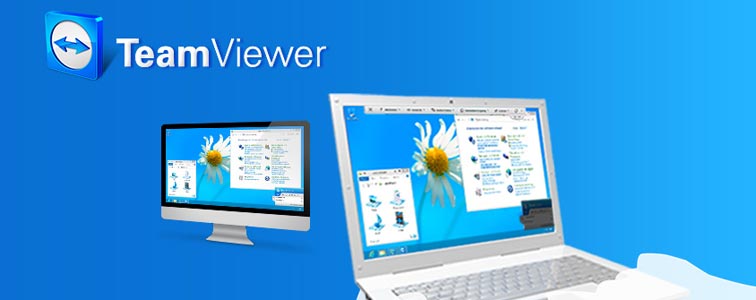
Aplikacija ima brojne prednosti. Na primjer, omogućava vam prijenos datoteka, chat u režimu za razgovor, prikaz ekrana i još mnogo toga. Možete postaviti i način cjelodnevnog pristupa uređaju, ova funkcija je korisna za administratore sistema. Vrijedi napomenuti prilično veliku brzinu, mogućnost rada na svim mobilnim platformama i OS-ovima. Postoji i mnogo više dodatnih funkcija koje su korisne za daljinski pristup.
Naravno, nema mana od nedostataka. Navodimo neke od njih. Glavna stvar je da, iako je uslužni program slobodno dostupan, on se ne smije koristiti u komercijalne svrhe. S obzirom na ovo, postoje mnoge poteškoće. Na primjer, rad može biti blokiran ako program ocijeni vaše akcije komercijalnim. Funkcionalna ekspanzija više nije besplatna. Takođe, ne možete postaviti besplatni pristup neprekidnom pristupu. Za potpuno korištenje aplikacije morat ćete platiti, ali iznos nije tako mali.
Dakle, unatoč svim prednostima, ova aplikacija nije uvijek prikladna za dugoročnu upotrebu. Ali ako je potrebno jednom izvršiti bilo koju operaciju putem udaljenog pristupa, ovo je idealno.
Ako želite raditi duže vrijeme, morate platiti ili platiti puna verzija ili biti spreman da će u bilo kojem trenutku administrator prekinuti upotrebu.
U novije vrijeme TeamViewer je vjerovatno bio jedini vrijedan program te vrste. Ili se toliko reklamirala i promovirala da je jednostavno zasjenila sve konkurente. Međutim, danas u areni postoje i druge komunalije koje nisu ništa gore od prethodnih, u nekim aspektima još bolje. Jedan takav Supremo.

Program se praktično ne razlikuje od popularnog TeamViewera, podjednako je jednostavan za upotrebu, ima jednostavno i razumljivo sučelje, prenosiv je, ne zahtijeva instalaciju i spreman je započeti s radom u bilo kojem trenutku. Aplikacija ne instalira svoje usluge. Postoji režim preko celog ekrana za prikaz radnog prostora na drugom računaru, chatu i drugim funkcijama. Također je vrijedno napomenuti brzinu - veća je nego u prethodnom uslužnom programu - datoteke se prenose posebno jednostavno i pametno. Još jedna prednost koju su mnogi korisnici cijenili je lozinka koja se sastoji samo od brojeva, ma koliko čudno zvučalo. Neki su čak napustili popularnog konkurenta i prešli u Supremo upravo zbog ovog trenutka. Objašnjavam. Za kontrolu tuđeg računara, morate dobiti lozinku i prenijeti je zajedno sa ID brojem drugom korisniku. (Algoritam je u oba programa isti.) Razlika je u tome što TeamViewer generira lozinke iz latinskog i brojeva, a Supremo je ograničen na brojeve. Naravno, odjednom će se činiti da to nije nužno, ali oni koji se suočavaju s pokušajima prijenosa lozinke starijim rođacima smatrat će to argumentom. Brojke je mnogo lakše diktirati nego dohvatljiva lozinka. Posebno za one koji ne koriste SMS i ne razlikuju, na primjer, slova "J" i "g". I ne radi se o inteligenciji, već o starosti.
Naravno, TeamViewer ima i postavke za pojednostavljenje sistema lozinki itd., Ali u ovom programu sve je pojednostavljeno nigdje.
Uslužni program možete besplatno preuzeti direktnom vezom sa službene web lokacije programera. Veličina datoteke je 2-3 mb.
Supremo algoritam (slično kao TeamViewer)
Za daljinsko upravljanje drugim računarom potreban je program na oba uređaja.
- Pokrenite uslužni program i kliknite instalacijski program, potvrdite slaganje sa zahtjevima licence.
- Sljedeći korak je da kliknete „Start“ na računaru kojem pristupate.
- Razumiješ tajni kod i ID-a, a zatim ih podijelite sa istomišljenikom.
- Vaš "prijatelj" mora unijeti podatke primljene od vas u red zvan "Partner ID" i povezati se.
- Zatim mora unijeti lozinku, istovremeno ćete vidjeti prozor koji traži da potvrdite operaciju (automatski će nestati nakon deset sekundi). Nakon toga, vaš prijatelj dobija potpuni pristup vašem računalu, i vizuelnom i tehničkom.
Sada će on moći da izvršava razne konfiguracije u vaše ime: instalirajte i deinstalirajte softver, čišćenje registra, pregled ličnih datoteka itd. Pred njim će se pojaviti skriveni prozor s monitorom, koji može kliknuti kako bi ga proširio. Preporučujem da isključite sve vizualne efekte (Aero, pozadine itd.), Jer će se brzina prijenosa između računala vidljivo pogoršati. Za prepisku možete omogućiti Chat, a za prijenos datoteka možete pokrenuti upravitelj datoteka.
Prilično praktičan i praktičan za korištenje uslužni program, koji se sastoji od nekoliko podcasta. Prvi dio je Server, odmah ga instaliramo i pokrećemo na drugom računaru, drugi je Viewer koji nam omogućava vođenje drugog računala. Ovaj uslužni program zahtijeva malo više svjesnosti od ostalih programa. Rad sa serverom nije tako težak, korisnički ID možete sami postaviti, program pamti podatke i više ne zahtijeva ponovno unos i potvrdu podataka. Besplatna verzija za ličnu upotrebu - LiteManager Free.

Pored daljinske regulacije, Chat-a, izvoza podataka i čišćenja registra, postoji i nekoliko zanimljivih značajki: snimanje monitora, inventar, daljinsko brisanje. Besplatna upotreba je dostupna za rad na trideset računala, sva ograničenja u vremenskom okviru programa su isključena, postoji i funkcija konfiguracijeID za kooperativnu upotrebu. Besplatno i za poslovnu upotrebu.
Praktično nema nedostataka, ali neke neugodnosti u besplatnoj verziji uzrokuju smanjene mogućnosti pri radu na više od trideset računara. Program je općenito prilično prikladan i efikasan za administraciju i daljinsko upravljanje.
Ammy admin
Program je isto identičan TeamViewer-u, ali s njim je mnogo lakše raditi. Glavne funkcije su: Chat, prijenos datoteka, pregled i vodič daljinski računar. Jednostavnost upotrebe ne zahtijeva ozbiljnu svijest; možete je koristiti u LAN-u i na World Wide Webu.
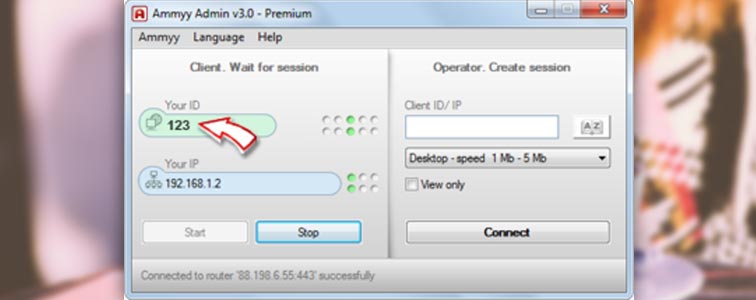
Nedostaci mogu izgledati kao ograničena količina radnog vremena, plaća se za preduzetničke aktivnosti. Predstavljeni uslužni program vjerovatno je bolje ne koristiti za ozbiljne manipulacije.
Jedan od originalnih plaćenih programa za daljinsko upravljanje računalima trećih proizvođača, dizajniran za operativnu administraciju i napravljen s naglaskom na sigurnosti. Program se sastoji od dva dijela: servera i klijenta. Glavni cilj programa je rad s IP adresom, instalacija je potrebna. Bez posebnih vještina bit će teško razumjeti sve funkcije, pa nije pogodno za nove korisnike.

Kao što se i očekivalo, program se pokreće velikim brzinama zahvaljujući grafički upravljački program, zaostajanja i smrzavanja praktično nema. Ugrađena Intel AMT tehnika omogućava vam pristup BIOS-u nekog drugog računara i obavljanje različitih operacija pomoću njega. Program nema mogućnosti za hitne slučajeve, osim pouzdanosti i sigurnosti. Glavni su modemi ugrađeni: Chat, izvoz datoteka, daljinski upravljač.
Postoji nekoliko mana: nedostatak mobilnog klijenta i rad bez IP adrese, besplatna verzija dostupno samo mjesec dana, grafička ograničenja onemogućavaju personalizaciju (monitor se može ugasiti), za rad s uslužnim programom potrebno je iskustvo.
Dakle, to možemo zaključiti ovaj program trebali bi ga iskusni korisnici koristiti za administraciju računala u LAN režimu. Da biste radili na Internetu, najvjerovatnije, trebate provesti VPN tunel.
U principu može se primjetiti barem još 5 programa, ali to nema smisla: sve potrebne funkcije obavljaju gore navedeni uslužni programi. Funkcionalnost ovih programa nije jako različita. Neki su potpuno besplatni, ali imaju svoje nedostatke, drugi imaju više mogućnosti, ali morate platiti. Neki, uz to, imaju licencu na godinu dana, pa će za dugoročno korištenje morati školovati za njezino produženje. Dakle, trebali biste odabrati na osnovu vašeg cilja. Ovi su programi prilično prikladni za nekomercijalnu upotrebu. Možete kombinirati čak i nekoliko odjednom.




